Amikor az iPhone összes tárhelyét felhasználja, törölnie kell néhány nem kívánt vagy felesleges dokumentumot és adatot az eszközön. Ha azonban nincs elképzelése arról, hogy a Documents & Data milyen mértékben foglalja el a memória tárhelyét, és mit kell az eszközön tartani, az nagy gondot jelenthet.
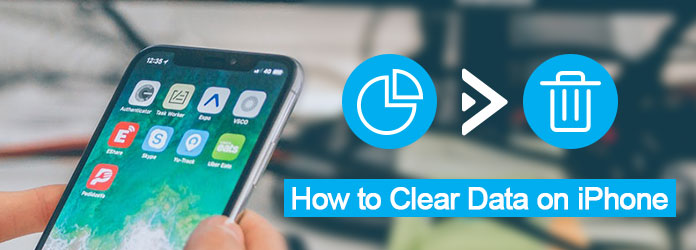
Törölje az adatokat az iPhone-on
Ez az oktatóanyag pontosan részletes útmutatást nyújt a nem kívánt adatok törléséről az iPhone készüléken. Ezenkívül azt is megmondja, hogy mi a Dokumentumok és adatok az iOS eszközön. Most kövesse az alábbi lépésenkénti útmutatásokat, hogy megtanulja, hogyan készítse el.
Mielőtt törölné a nemkívánatos adatokat az iPhone / iPad / iPod touch készülékről, ajánlott, hogy jobban megértse, mi is az a „Dokumentumok és adatok”.
Általánosságban elmondható, hogy amikor harmadik féltől származó alkalmazásokat tölt le és használ az iPhone-on, elkerülhetetlenül néhány extra adatot hoz létre az alkalmazások, amelyeket a Dokumentumok és Adatok mappában tárolnak. A Dokumentumok és adatok rendszerint a következőket állapítja meg: levélfájlok, böngésző előzmények, cookie-k, naplók, gyorsítótár-fájlok, fotók, videók, adatok letöltése és így tovább.
Meglepődhet, hogy a telepített alkalmazások többsége csak tíz MB, de a tárolása túl sokat igényel az iPhone készülékén. Valójában az iOS-eszköz memóriáját elfogyasztja nem a telepített alkalmazás, hanem az ezen alkalmazások által létrehozott dokumentumok és adatok. Például a böngészési élmény javítása érdekében a Safari gyorsítótárában minden webhelyen tárolódnak azok a fiókok és jelszavak, amelyekbe bejelentkezett. Következésképpen ezek a gyorsítótár-adatok felhalmozódnak és további tárhelyet igényelnek, így felpuffad a tárolórendszer, ezért törölnie kell ezeket a dokumentumokat és adatokat az iPhone-ról.
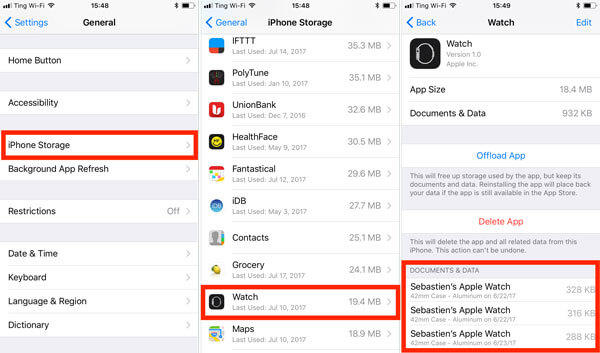
A legtöbb esetben az alkalmazások adatait törölheti az iPhone vagy az iPad segítségével az alábbiakban említett két megoldáson keresztül, amelyek mindegyike könnyen kezelhető.
1 lépés Nyissa meg a Beállítások alkalmazást
Indítsa el a Beállítások alkalmazást az iPhone készüléken, a fogaskerék ikonra egy szürke háttérrel, amely az iPhone vagy az iPad kezdőképernyőjén található. Ezután érintse meg az Általános opciót.
2 lépés Válassza a „Tárolás és iCloud” lehetőséget
Amikor az általános mappában megjelenik a Tárolás és iCloud lehetőség, egyszerűen érintse meg az alkalmazás adatainak törléséhez az iPhone készülékén.
3 lépés Ellenőrizze a tárolókezelést
Ezután rákattinthat a Tároló kezelése opcióra a Tároló fejléc listájában, hogy ellenőrizze a készülékére telepített alkalmazások, például a memóriaterület részletes adatait.
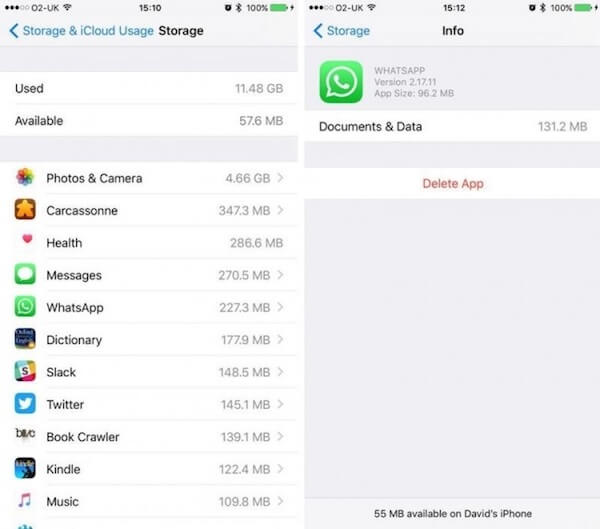
4 lépés Törölje az alkalmazás adatait az iPhone készülékről
Innen kiválaszthat egy adott alkalmazást, és törölhet bizonyos adatokat iPhone/iPad készülékéről, mint pl gyorsítótár-adatok eltávolítása a Facebook-ban és így tovább.
Megjegyzés: Az Apple eszközök szigorú biztonsági protokolljai miatt az iOS-eszközön található dokumentumok és adatok csak egy részét törölheti e módszer alkalmazásával.
1 lépés Keressen egy alkalmazást
Az iPhone alkalmazásának adatainak törléséhez keressen és keressen egy olyan alkalmazást, amely túl sok tárhelyet fogyaszt az eszközén.
2 lépés Hosszan nyomja meg az alkalmazást
Hosszan nyomja meg az alkalmazás ikont, amíg az alkalmazás ikon bal felső sarkában nem lesz egy kereszt. Egyszerűen érintse meg a kis keresztet, és erősítse meg ezt a döntést a „Törlés” gombra kattintással.
3 lépés Telepítse újra az alkalmazást
Most már eltávolította az alkalmazást, és sikeresen törölte az alkalmazás adatait az iPhone készüléken. Most pedig eljuthat az App Store-ba, ahol megkeresheti és újratelepítheti ezt az alkalmazást.
Megjegyzés: Ez a módszer törli az iPhone alkalmazásával kapcsolatos összes dokumentumot és adatot, amelyet soha nem lehet helyreállítani. Ezért jobb, ha előre készít biztonsági másolatot az iOS-eszközről.
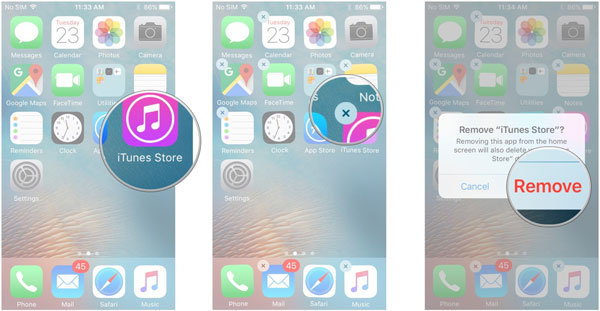
Ha jobb megoldást keres a dokumentumok és az alkalmazások végleges törléséhez az iPhone / iPad készüléken, akkor pontosan egy professzionális törlési programra van szüksége. Aiseesoft FoneEraser a legjobb választás, amelyet figyelembe kell vennie. A FoneEraser a leghasznosabb és leghatékonyabb segédprogram, amely véglegesen és alaposan törli az összes tartalmat és beállításokat az iPhone-ról, iPadről és iPod Touch-ról, természetesen a dokumentumokat és az adatfájlokat is.
Miután megértette az Aiseesoft FoneEraser részletes szolgáltatásait, kövesse velünk, hogy megtanulja, hogyan használja ezt az alkalmazást az iPhone végleges adatainak törléséhez:
1 lépés Telepítse a FoneEraser programot
Először ingyenesen töltse le a programot a számítógépén, és telepítéséhez kövesse az utasításokat. Javasoljuk, hogy előzetesen készítsen biztonsági másolatot az adatokról és a fájlokról, hogy ez az alkalmazás ne törölje az iPhone tartalmát és beállításait.
2 lépés Csatlakoztassa az iOS eszközt a számítógéphez
A program elindítása után csatlakoztassa iPhone-ját a számítógéphez USB-kábellel. Csatlakozás után automatikusan felismeri és beolvassa az eszközt.

3 lépés Válassza ki a törlési szintet
Ezután kiválaszthatja azt a különféle módot, amelyet alkalmazni fog a felesleges dokumentumok és adatok törlésére az iPhone készüléken. Van alacsony, közepes és magas szint, amelyet alkalmazni lehet.

4 lépés Elkezdjük az elszámolási folyamatot
Miután minden beállítva, egyszerűen kattintson a "Start" gombra a kiválasztott adatok végleges törléséhez az iPhone / iPad készüléken. A tisztítás befejezése után az eszköz sokkal gyorsabban működik, mint korábban.

Kövesse a fent említett megoldásokat. Meg kell tanulnia a megfelelő lépéseket a dokumentumok és adatok törléséhez az iPhone és iPad készülékről. Hidd el, az Aiseesoft FoneEraser soha nem fog csalódást okozni. Ha további gondolatai vannak az adatok törléséről az iPhone készüléken, megoszthatja azokat a megjegyzésekben. És ne felejtsd el megosztani ezt a bekezdést barátaiddal, ha ez bizonyos mértékben segít!